« Siempre que intento abrir un archivo de Word o el propio Word, aparece este mensaje: Microsoft Word (en sí mismo y los archivos) está dañado y es ilegible. ¿Que puedo hacer para arreglarlo? »
Un documento de Word dañado puede significar varios problemas para la persona que trabaja en él. Esto es especialmente cierto cuando el documento en el que está trabajando es grande y, por lo tanto, contiene muchos datos. Lo más perturbador es cuando no tiene idea de qué está causando la corrupción o qué puede hacer para solucionarlo. Si bien hay muchas, muchas medidas correctivas que puede tomar para intentar resolver el problema, la mayoría de ellas son ineficaces. Una de las mejores formas de recuperar sus datos es utilizar un software de recuperación de datos, especialmente la herramienta diseñada específicamente para recuperar datos corruptos de Word..
¿Por qué los archivos de Word se corrompen fácilmente?
Los documentos de Word son uno de los archivos más utilizados en un sistema informático y un documento de Word puede corromperse de varias formas. Por ejemplo, puede haber una infestación de malware también llamada malware o malware en su computadora o en su paquete de Office y dañar el documento de Word, o un archivo en particular puede contener medios incompatibles que interrumpen las funciones normales, etc. Cualquiera que sea el problema, aquí hay 9 formas de recuperar completamente un archivo de Word dañado.
Ahora veamos estas soluciones una por una:
- Parte 1. La mejor manera de recuperar archivos de Word dañados (docx / doc)
- Parte 2. 8 soluciones para reparar archivos de Word dañados
- Parte 3: Cómo recuperar un documento de Word dañado en línea
Parte 1. Recoverit: la mejor manera de recuperar archivos de Word corruptos PC/Mac

Es posible que no sepa que existen muchas herramientas efectivas de recuperación de datos que pueden ayudarlo a recuperar fácilmente documentos de Word dañados. Recoverit para Windows o Recoverit para Mac es uno de los mejores software de recuperación de datos del mercado. Con este software, puede recuperar fácil y rápidamente archivos Docx o Doc corruptos sin pérdida de datos.
¡Un salvavidas para resolver sus problemas de pérdida de datos!
- Recupere archivos de Word, PPT, Excel u otros archivos borrados, perdidos, formateados o dañados de la unidad de la computadora o del disco duro externo con solo unos clics.
- Compatible con más de 550 tipos de archivos y discos duros.
- Maneje fácilmente diferentes problemas de pérdida de datos y ofrece 8 modos de recuperación diferentes que incluyen recuperación de archivos eliminados, recuperación de unidades formateadas, recuperación de particiones perdidas, recuperación de dispositivos externos, recuperación de ataques de virus, recuperación de fallas del sistema y recuperación completa.
- No requiere ninguna habilidad de TI profesional para cada usuario.
3 sencillos pasos para guiarlo a través del proceso de ejecución de un software de recuperación de Word corrupto
1er. paso. Inicie el programa directamente después de la instalación.
2do. paso. Verifique el disco duro escaneado y seleccione su unidad de destino, luego haga clic en "Siguiente" para comenzar a buscar archivos. El proceso de escaneo tomará un poco más de tiempo debido al modo de escaneo más extenso. Por favor sea paciente.
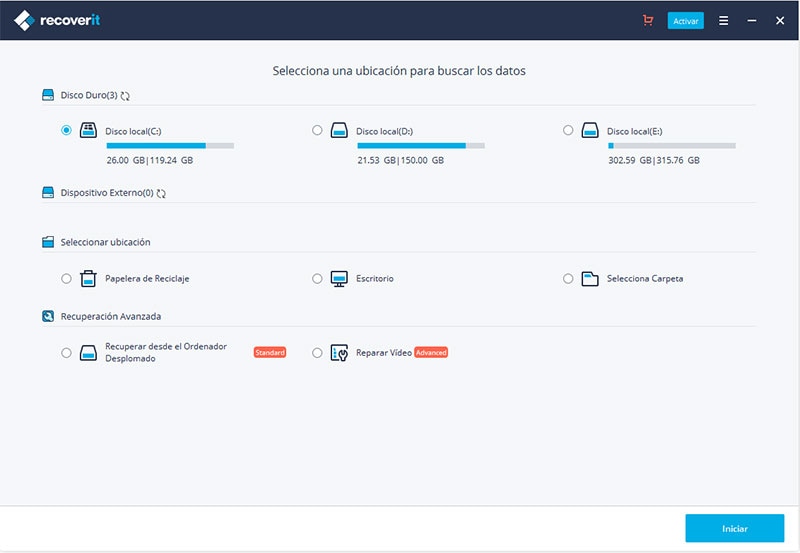
3er. paso. Cuando finaliza el proceso, puede obtener una vista previa de los archivos haciendo clic en las carpetas de archivos correspondientes en el panel izquierdo o ingresando el nombre en la barra de búsqueda para ubicar su archivo de Word de destino. Compruébelo y haga clic en el botón "Restaurar" para guardar el archivo de Word dañado.
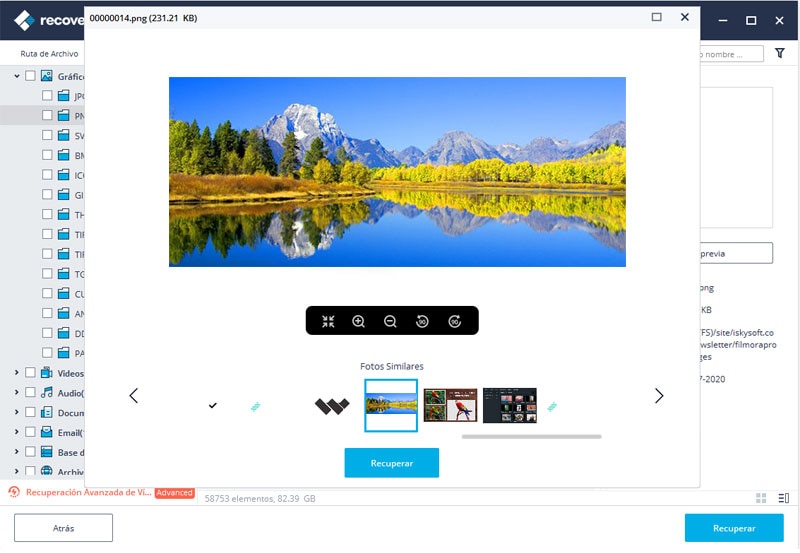
Recoverit podría ser la mejor solución para solucionar todo tipo de problemas de corrupción, daño o eliminación de archivos en su computadora Mac o Windows. Si quieres más opciones, ve a la siguiente.
Parte 2. Posibles soluciones para restaurar un archivo de Word dañado
1 # Forzar a Word a reparar un archivo de Word corrupto
Hay una opción en Microsoft Word que puede recuperar un documento de Word dañado. Conocida como la función Abrir y reparar, puede ayudar a encontrar y eliminar problemas en un documento cuando tiene problemas para abrirlo. Los pasos a seguir son los siguientes:
1. Abra un archivo de Word y vaya a "Archivo > Abrir » .
2. Haga clic en el archivo de Word que necesita ser reparado, haga clic en la flecha hacia abajo y seleccione la opción "Abrir y reparar" como se muestra a continuación.
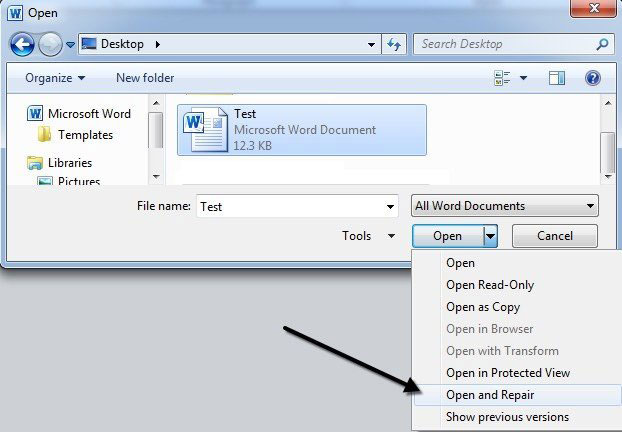
En la mayoría de las situaciones, el archivo de Word dañado se puede reparar y restaurar por completo de esta manera, pero si no funciona, continuemos con otras opciones.
2# Recuperación incorporada
Microsoft Word tiene una función incorporada que permite a los usuarios recuperar texto de cualquier archivo. Pero esta opción no funciona todo el tiempo. El resultado de la recuperación variará según el tipo de corrupción que haya sufrido su archivo. Entonces puede probar esta opción de recuperación incorporada, pero no se exceda.
Encuentre los pasos detallados a continuación:
1. Abra un nuevo archivo de Word y haga clic en "Archivo > Abrir » .
2. Haga clic en la flecha hacia abajo en la opción "Todos los documentos de Word" y elija "Recuperar texto de cualquier archivo".
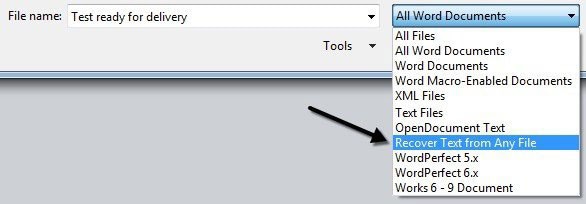
Luego, Word intentará recuperar todo el texto que pueda del archivo. Pero si eso no funciona, puede probar directamente Recoverit para recuperar fácilmente un documento de Word dañado.
3# Haga una copia del documento
En muchos casos, es posible que esto no funcione para la recuperación, pero este es un paso preliminar que debe tomarse. Haga una copia de seguridad del documento, incluso si está dañado, puede optar por almacenarlo en un disco duro externo o en un medio extraíble. Esto le permite experimentar con el archivo original para intentar recuperar los documentos cuando una copia de seguridad se encuentra en un lugar seguro.
4# Revise sus correos electrónicos o archivos de respaldo
En muchos casos, los documentos provienen de archivos adjuntos de correo electrónico. Es posible que se lo haya enviado a alguien o que haya recibido una versión. Intente ubicar el documento original y descargue el archivo si puede recuperarlo en sus carpetas de correo electrónico. Puede utilizar la función de búsqueda en su correo electrónico o comprobar en la carpeta Enviados o Bandeja de entrada.
Las carpetas de respaldo también se pueden verificar para ubicar una versión anterior guardada del archivo que se ha dañado.
5# Correr CHKDSK
Es un comando que le permite verificar las unidades internas y el sistema para intentar solucionar el problema de corrupción. Si se ejecuta este comando, verificará la integridad del sistema de archivos subyacente y lo ayudará a determinar si hay un problema con el sistema de archivos o un documento dañado.
6# Intenta exportar el archivo
Este puede ser un proceso probado que puede ayudar a recuperar un documento de Word dañado. Los pasos a seguir son los siguientes:
1. Abra un documento de Word y vaya a "Archivo > Abrir ", luego podrá ver el cuadro de diálogo "Abrir en su computadora".
2. Si el archivo se abre, puede intentar guardar los archivos en un formato diferente como TXT o RTF.
3. Los códigos alternativos se utilizan para restaurar el contenido original de un documento de Word, también eliminan algunas opciones que también pueden ayudar a resolver el problema.
7# Extraer texto RAW
Esta es otra opción cuando se busca recuperar un documento de Word dañado. Por lo general, la opción de recuperar archivos con RTF o TXT no funcionará cuando no pueda abrir el archivo. En tal caso, se puede optar por utilizar otro tipo de procesador de texto. Si dicho programa admite o puede leer documentos de Word, puede usarlo para extraer el documento. Hay muchos editores de archivos, como hexadecimal, que se pueden utilizar para recuperar datos de un documento de Word dañado.
8# Recrea el encabezado del archivo
La mayoría de los documentos de Word se crean con un encabezado común, por lo que cuando usa un editor de archivos para verificar diferentes documentos de Word, verá que aparecen fragmentos de diferentes documentos. Puede identificar las partes del encabezado que son comunes al documento dañado y pegarlas en el documento dañado sobrescribiéndolo.
Parte 3. Herramientas en línea para reparar documentos de Word dañados
Si prefiere no utilizar software, tiene la opción de utilizar soluciones en línea. Estas son las dos principales herramientas en línea para recuperar documentos de Word.
1# Reparación de archivos en línea
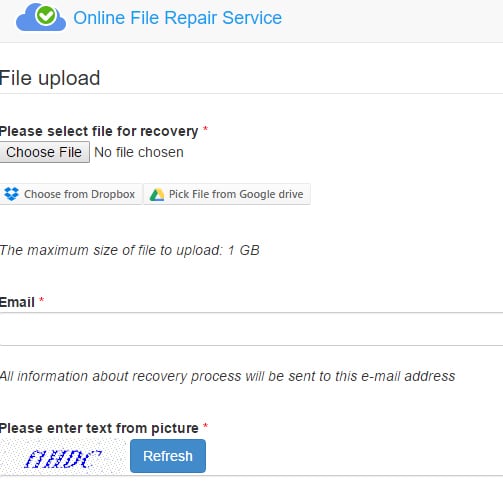
Aquí solo necesita descargar el documento dañado y el programa escaneará el archivo y luego lo reparará. Dado que es una solución en línea, el servicio funciona muy rápidamente, lo que le permite reparar documentos de Word en solo unos minutos. Es compatible con todos los documentos de Word, incluido Word 2016, y conserva el formato del documento original.
Ventajas :
No es necesario descargar ningún software. Solo necesita descargar el archivo dañado
La recuperación es muy rápida y se mantiene el formateo
Es compatible con Word 2016
Desventajas:
Debes tener una conexión a Internet para usarlo.
2# Reparar documento de Word en líneae
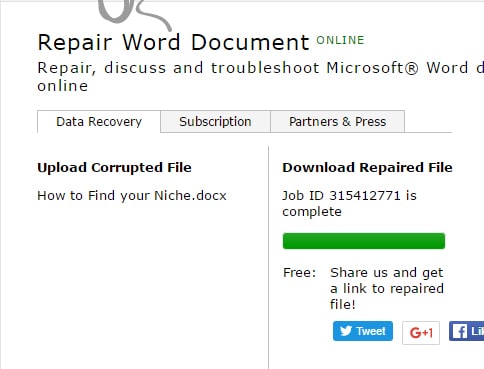
Esta es otra herramienta de recuperación de documentos de Word en línea que también es rápida de usar y muy confiable. Solo necesita descargar el archivo dañado y el programa comenzará a repararlo de inmediato. Es compatible con todas las versiones de Word excepto Word 2016 y se puede utilizar para recuperar incluso imágenes y gráficos.
Ventajas :
Es muy práctico y muy eficiente.
El documento recuperado conserva el formato y el diseño originales.
Puede recuperar gráficos e imágenes.
Desventajas:
No es compatible con Word 2016
No se puede utilizar para reparar archivos grandes.
Debes pagar para descargar el archivo reparado
Al final
Es posible que haya descubierto que todas las soluciones anteriores no funcionan en computadoras Windows y Mac, y no siempre funcionan. Entonces, si no desea pasar demasiado tiempo probando estas soluciones una por una, o si desea obtener una solución efectiva pero única para recuperar archivos corruptos de Microsoft Word, entonces Recoverit para Mac o Windows podría ser una opción ideal para usted.
¡Ahora todo lo que tiene que hacer es probar este poderoso software y experimentar sus funciones usted mismo!
Pónte en Contacto con el Centro de Soporte para Obtener una Solución Rápida >






